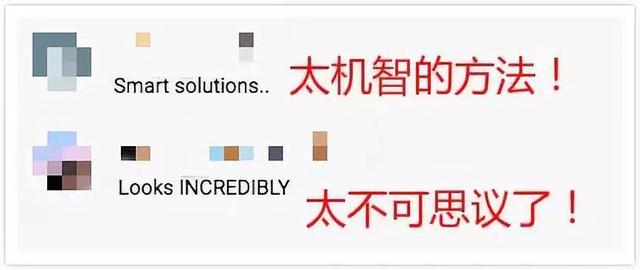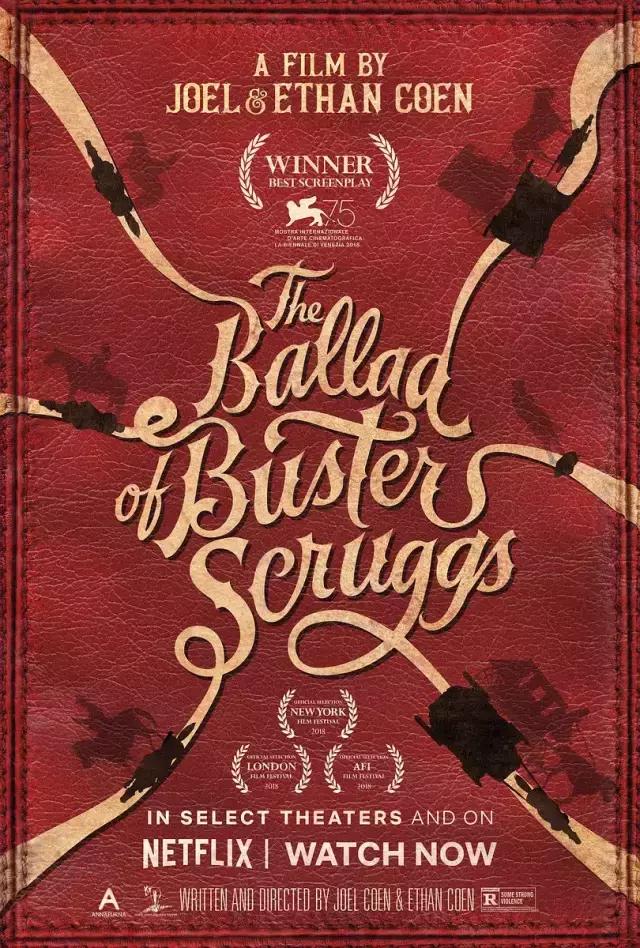Hello大家好,我是幫幫。今天跟大家分享一下word可以拖動的流程圖設計妙招,網絡圖流程圖畫布排版,輕松變化調整。
有個好消息!為了方便大家更快的掌握技巧,尋找捷徑。請大家點擊文章末尾的“了解更多”,在裡面找到并關注我,裡面有海量各類模闆素材免費下載,我等着你噢^^<——非常重要!!!
メ大家請看範例圖片,我們依次點擊插入——形狀——新建繪圖畫布。メ

メ在繪圖畫布文本框中,點擊格式——插入形狀——選擇并拖動出需要的圖形框。メ

メ我們在形狀框内輸入文字内容,編輯文本框格式,形狀填充改為無色。メ

メ點擊形狀框——格式——插入直線,這裡需要注意,直線鍊接形狀框的時候,一定要拖動到鍊接點上。メ

メ确保每個形狀框都用線條進行鍊接。メ

メ為了個性化顯示,還可以自己變色顔色格式。メ

メ多選線條,加粗連接線的粗細。メ

メ好了,設置完畢,這種方式設計的流程圖,任意拖動鍊接線同步變化,簡單輕松。メ

下載方法!幫幫将每天定時更新各種模闆素材,獲取方式。
1、請在評論區評論 點贊^o^
2、點擊關注,關注本頭條号
3、進入頭條号頁面,右上角私信功能,私信回複“表格”,直接獲取各類素材。
,更多精彩资讯请关注tft每日頭條,我们将持续为您更新最新资讯!